电脑win7系统U盘重装教程
 2020/03/16
2020/03/16
 1254
1254
电脑怎么用U盘重装win7系统?U盘重装系统是一种适合于所有电脑故障的万能重装方式,只要你制作好U盘启动盘之后,随时随地都可以进行重装。如果你还不会的话,现在可以跟着教程一起操作。
第一步
提前在黑鲨装机大师官网上下载软件,关闭所有的杀毒软件后才可以打开黑鲨。
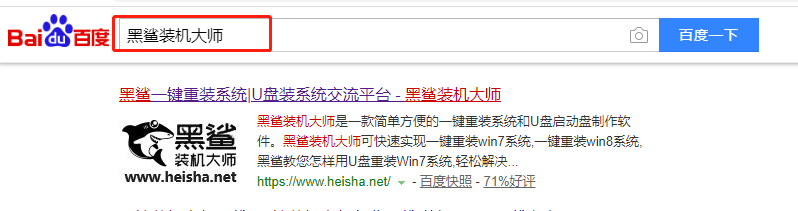
第二步
提前准备好8G以上的U盘一个并插入电脑,在界面中选择“U盘模式”进入,选中U盘设备并点击“制作U盘启动盘”。

第三步
根据自己需要选择win7系统文件下载。在打开的黑鲨的“windows7”下选择文件后点击“开始制作”U盘启动盘。

第四步
此时电脑会弹出以下提示窗口,直接点击“确定”即可。

第五步
黑鲨开始自动下载win7系统文件,文件下载完成后进入将系统文件写入U盘状态。



第六步
启动U盘制作完成后,点击“预览”进行模拟测试U盘启动盘。如果出现以下窗口,证明启动U盘制作完成。


第七步
记下本机的快捷启动按键,或者通过下表进行查询,不要拔出U盘开始重启电脑。


第八步
出现开机界面时猛戳快捷键进入设置界面。使用键盘的“↑”和“↓”选择“usb”选项回车并开始选择第一项回车进入,设置电脑为U盘启动。


第九步
在打开的黑鲨界面中选择U盘中的win7文件后点击“安装”进行操作。

第十步
选择好win7系统文件的安装路径后“开始安装”系统,最后点击“继续”操作。


第十一步
黑鲨开始自动安装win7系统,将U盘拔掉后“立即重启”电脑。


第十二步
经过多次部署安装,最终进入win7桌面,重装完成。

以上就是本次小编为大家带来的电脑win7系统U盘重装教程,大家一定要记得制作U盘启动盘之前备份好U盘中的重要文件,以免数据丢失。
